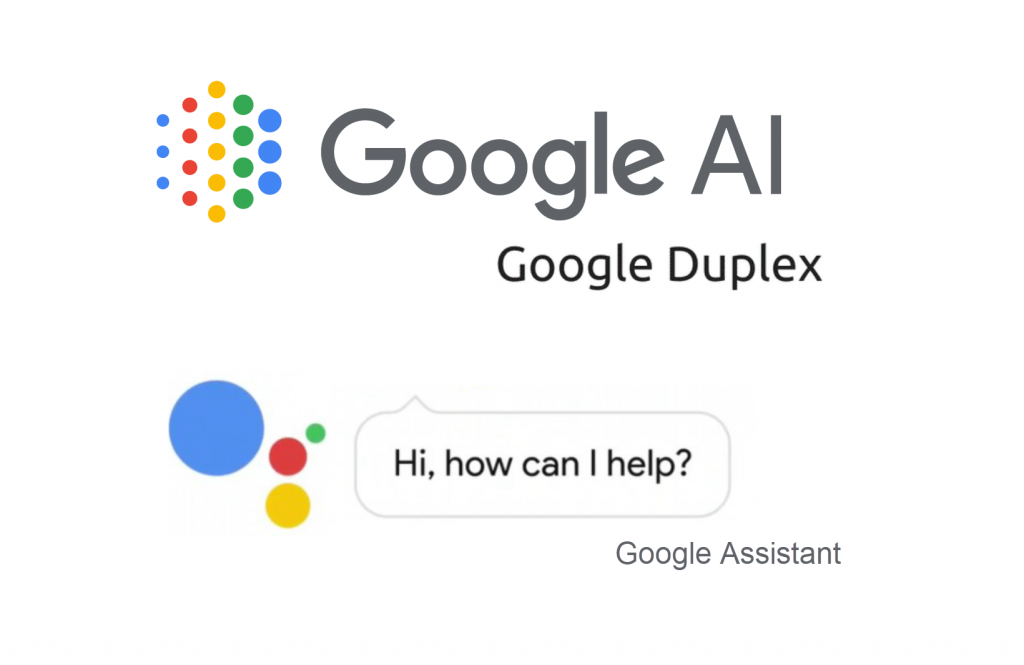Windows10でグラフィックカードを確認する方法
グラフィックカードとは何ですか?
グラフィックカードWindows10を理解するための最初の鍵は、いくつかの用語を理解することです。それはコンピュータの内部にも当てはまります。グラフィックカードは、ほとんどのコンピューティングデバイスにインストールされているディスプレイアダプタまたはビデオカードの一種です。これは、グラフィックデータを高い明快さ、色、鮮明度、および全体的な外観で表示するために使用されます。グラフィックデータを処理および実行することにより、高品質の視覚的表示を提供します。高度なグラフィック技術、機能、および機能を使用します。
さらに、グラフィックカードは、グラフィックアダプタ、グラフィックコントローラ、グラフィックアクセラレータカード、またはグラフィックボードとも呼ばれます。コンピュータについて最初に理解すること。ラップトップ、デスクトップ、タブレットのいずれであっても、複数のコンポーネントが連携して機能します。すべてに電力を供給するために、あなたはあなたのコンピュータで行います。 Webサーフィン、ビデオの視聴、ソーシャルメディアのチェックから、ビデオゲームのプレイ、アートの作成まで。あなたのコンピュータがそれをするなら。それは、人体のように、いくつかの異なる部分の組み合わせによるものです。
Windows 10で自分のグラフィックカードの仕様を調べるためにコンピューター全体を理解する必要はありません。代わりに、PCの3つの主要部分と、それらが互いにどのように相互作用するかに焦点を当てましょう。
マザーボード:
コンピューター内のマザーボードは、コンピューター内のすべてのテクノロジーを可能にするコンポーネントです。これには、ハードドライブ、CPU、GPU、メモリ、ファンなどが含まれ、相互に通信します。これは、コネクタとピンを使用する回路基板です。他のコンポーネントがスロットインできる場所では、コンポーネント間でデータを読み取り、転送します。マザーボードは、デバイスのバックボーンのようなものです。これにより、マシンを最大限に活用できます。また、拡張や今後の周辺機器も可能にします。
CPU (または プロセッサー):
マザーボードがデバイスのバックボーンである場合、CPU(または中央処理装置)が頭脳です。コマンドの発行と、システムがスローするデータの計算を担当します。 CPUは、システムの最も重要な部分です。マシンの実行速度からすべて。アプリケーションをどれだけ迅速に切り替えることができるか。また、ビデオやその他のデータをどれだけうまくストリーミングできるかがCPUに伝わります。
分割画面のAndroidを削除します
GPU(またはグラフィックカード):
GPU(グラフィックスプロセッシングユニット)は少し興味深いデバイスです。そこには何百もの専用グラフィックカードがありますが。それらのそれぞれの標準で。彼らは通常、NvidiaまたはAMDのいずれかを設定します。グラフィックカードの2つの最大の名前。 Windows 10のCPUと統合されたグラフィックカードを使用することもできます。CPUとGPUの両方がマザーボードに接続されます。
デスクトップ内の各デバイスに専用のスロットがあります(ラップトップは通常、カスタムの密閉されたマザーボードを使用します)。これら3つのデバイスがどのように連携するかを理解することは非常に重要です。専用と統合の違いを知っているからです。 Windows 10でコンピューターの内部に関する情報を検索する場合、グラフィックカードは非常に重要です。
グラフィックカードは、Windows 10で並列操作を実行します。ただし、2Dデータ、および画面のズームとパンに使用されます。 GPUは、3Dアニメーションとビデオのスムーズなデコードとレンダリングに不可欠です。より洗練されたGPU。ゲームや映画の解像度が高いほど、動きが速くスムーズになります。スタンドアロンカードのGPUには、独自のメモリが含まれています。チップセットまたはCPUチップに組み込まれているGPUは、メインメモリをCPUと共有します。

また、コンピュータには上記の3つの部分だけではないことに注意してください。これは、マシンを実行するためにも重要です。ハードドライブ、RAMまたはメモリースティック、ファン、サウンドカードなどが含まれます。
Windows 10のグラフィックカード情報:
すべてのコンピューターには、デスクトップの描画やビデオのデコードから、要求の厳しいPCゲームのレンダリングまで、すべてを処理するグラフィックハードウェアが搭載されています。最近のほとんどのPCには、Windows 10にIntel、NVIDIA、またはAMD製のグラフィックスプロセッシングユニット(グラフィックスカード)が搭載されています。
Windows10内でグラフィックカードを検索するのは簡単です。カードで学習しようとしている情報の量に応じて、いくつかの方法があります。最初の方法では、Windowsに組み込まれているDirectX診断ツールを使用します。また、お客様のマシンのシステム情報を読み取るためにも使用します。システム内のDirectXコンポーネントに関する詳細情報。
DirectXは、知らない人のために、マルチメディアコンテンツを処理するためのWindowsのAPIです。プラットフォーム上のビデオとゲームを含みます。 2番目の方法では、外部のソフトウェアツールを使用します。デバイス上の情報を読み取るためのGPU-Zとして知られています。多くの場合、別のアプリケーションをインストールするための追加コストでより多くの情報を提供します。
動作中のコンピューターを使用している場合は、2番目の方法ではなく最初の方法を使用する必要があります。システムアプリやソフトウェアアプリのインストールを避けたい場合。
直接診断ツール:
DirectXは、マルチメディアおよびビデオプログラム用にWindowsで使用されるAPIのコレクションであり、ゲーマーにとって特に重要です。 DirectX診断ツールの起動は比較的簡単です。このツールは、Windows10のすべてのバージョンに含まれています。
左下隅にあるWindowsキーを見つけます。マウスでクリックし、[スタート]メニューが開いたら[ファイル名を指定して実行]と入力します。

コマンドショートカットを使用することもできます。 Windowsキー+ Rを押すだけで、コマンドボックスが開きます。タイプ dxdiag Enterキーを押します。
アバストサービス32ビットCPUの使用法

これにより、DirectX診断ツールがすぐに開きます。ザ・ システム タブには、システムに関する一般的な情報も一覧表示されます。また、最も重要なのは、現在インストールしているDirectXのバージョンです。ザ・ 表示 タブには、グラフィックアダプタとモニターに固有の情報が表示されます。また、どのDirectX機能が有効になっているかを確認することもできます。
左上隅の[ディスプレイ]タブには、システムの現在のディスプレイ設定に関するすべての一般的な情報もあります。グラフィックカード、メーカー、モデル、グラフィックカード内のVRAM(ビデオRAMまたはメモリ)の量を含みます。そして、あなたのデバイスが押し出す現在の解像度。

システムに2枚のグラフィックカードを持っている人のために。ディスプレイのウィンドウで2つの[ディスプレイ]タブが開きます。一部のユーザー、特にゲーマー。 Windows 10では2枚のグラフィックカードが搭載されている可能性があります。ラップトップでこれを使用している場合は、この問題が発生する可能性があります。統合グラフィックスと必要なときにオンになる専用GPUを備えたCPU。
これは、Nvidiaグラフィックスを備えた特定のラップトップの機能であり、通常、ラップトップのバッテリー寿命を支援するために自動的に切り替えるように設計されています。

さて、ほとんどの人にとって、これは彼らがウィンドウズ10のグラフィックカードに関して決定を下すために必要なすべての情報です。
TechPower UP GPU-Z:
TechPowerUp GPU-Z (あるいは単に GPU-Z )は、Windows10のグラフィックカードとビデオカードに関する情報を提供するように設計された軽量のユーティリティです。プログラムは、グラフィックスプロセッシングユニット(多くの場合GPUと短縮されます)とそのメモリの仕様を表示します。また、温度、コア周波数、メモリ周波数、GPU負荷、およびファン速度も表示されます。これは完全に無料のユーティリティであり、広告やペイウォールがないため、デバイスでアプリケーションを使用するために料金を支払う必要はありません。

2つの別々のテーマがあります。 GPU-Zの標準バージョンとASUSROG(Republic of Gamers、ASUSのゲーマー向け機器ライン)をテーマにしたプログラム。必要なのは標準バージョンだけです。ダウンロードボタンを押すと、ダウンロードページに移動します。ダウンロードするサーバーを選択する必要がある場所。
アプリケーションを使用するためにインストールは必要ありません。デスクトップとスタートメニューにアプリケーションへのリンクを追加するだけです。はい、いいえ、または今は選択できません。システムアプリは、何があっても同じように機能します。
PCからFirestickにストリーミング

インストールを選択すると、GPU-Zがすぐに起動します。読者の98パーセントのために。ここにあるほとんどの情報を知る必要はありません。代わりに、GPU-Zを介して表示される興味深いものを次に示します。

ルックアップボタン:
ウィンドウの上部に、[ルックアップ]ボタンが表示されます。これをクリックすると、ブラウザが起動して特定のグラフィックカードにページが読み込まれます。デバイスの画像、リリース日、その他の大量の情報とともに。
名前:
これにより、グラフィックカードの一般名が表示されます。グラフィックカードのメーカーは表示されません。ただし(これはGPU-Z内のサブベンダーとして知られています)。
技術:
Windows 10でグラフィックカードのサイズと構造が表示されます。これはnm(ナノメートル)で測定されます。チップが小さいほど、GPUからの熱出力は少なくなります。リリース日:特定のグラフィックカードの元のリリース日。
サブセル:
メーカーがあなたのカード(ASUS、EVGAなど)を作成しました。
メモリの種類とサイズ:
グラフィックカード(VRAM)に含まれる専用メモリの種類と世代。 VRAMが多いほど、チップは強力になります。
時計の速度:
これは、GPUが実行するように設定されている速度です。ブーストとオーバークロックが可能です。カードとデバイスによって異なります。ターボブーストのクロック速度に関する情報もここに表示されます。これらはMHz(メガヘルツ)で測定されます。

GPU-Z内で何かが何を意味するのか混乱している場合。たとえば、バス幅またはテクスチャ塗りつぶし率が何を識別しているかわからない場合です。アプリケーションの各部分のテキスト入力フィールドをロールオーバーして、新しい情報を表示することもできます。また、各フィールドのツールチップ。アプリケーションの個々の部分ごとに小さな定義と説明を提供します。
最後に、コンピュータに2枚のグラフィックカードがある場合は、アプリケーションの下部にあるドロップダウンメニューを使用して、カード情報を切り替えることもできます(または、専用のグラフィックカードと統合されたグラフィックカードの情報を切り替える可能性があります)。
このPCをリセットするか、新たに開始するか
そしてもちろん、GPU-Zは、デバイスがどのように機能するかについての詳細を学ぶのに役立ちます。全体として、Windows10のグラフィックカードはコンピューターで実行することが重要です。カードの情報を検索する方法を知ることは、知っておくと便利なヒントの1つです。したがって、コンピュータのトラブルシューティングを行っている場合。または、Steamの次のセール中に新しいゲームを購入する場合。そうすれば、情報がどこにあるかを知ることができます。
これが、Windows 10のグラフィックカードに関するすべての情報です。これについて十分な情報が得られ、多くの問題の解決に役立つことを願っています。
この記事が必要以上に気に入った場合は、を参照してください。 Googleブックマークはどこにありますか-見つける方法は?